8 способов удалить counter.wmail-service.com Trojan
Опубликовано: 2023-07-03В современном цифровом ландшафте киберугрозы становятся все более изощренными, создавая значительный риск как для отдельных лиц, так и для организаций. Одной из таких угроз является троянец Counter.wmail-service.com, который служит сервером управления и контроля (C&C) для вредоносного ПО VenomSoftX.
Этот опасный RAT (троян удаленного доступа) и угонщик криптовалют на основе JavaScript сосредоточен на краже криптовалют, манипулировании содержимым буфера обмена, снятии отпечатков пальцев зараженных машин и выполнении вредоносных команд.
Для эффективной борьбы с вредоносным ПО VenomSoftX и удаления троянца Counter.wmail-service.com с вашего компьютера крайне важно выполнить комплексный набор шагов. В этой статье мы проведем вас через каждый шаг, предоставив подробные инструкции и советы экспертов.
Давайте погрузимся и защитим вашу систему от этой угрожающей угрозы.
Как удалить троян counter.wmail-service.com?
Выполните следующие шаги, чтобы удалить вирус counter.wmail-service.com за считанные секунды:
Способ 1: использовать Rkill для завершения вредоносных процессов
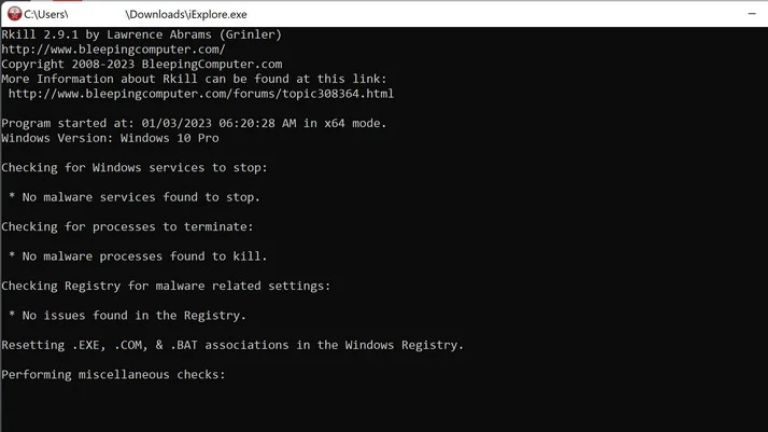
Первым шагом в борьбе с трояном Counter.wmail-service.com является завершение любых вредоносных процессов, запущенных на вашем компьютере. Для этого мы рекомендуем использовать инструмент под названием Rkill. Rkill предназначен для временной остановки вредоносных процессов, позволяя вам эффективно выполнять дальнейшие действия по удалению.
- Загрузите Rkill из надежного источника, например BleepingComputer.
- После загрузки дважды щелкните файл «Rkill.exe», чтобы запустить его.
- Rkill автоматически завершит все известные вредоносные процессы, запущенные в вашей системе.
Совет для профессионалов : важно отметить, что Rkill только временно завершает вредоносные процессы. Поэтому обязательно выполните следующие шаги без каких-либо задержек.
Способ 2: удаление вредоносных программ с вашего компьютера
Вредоносное ПО VenomSoftX часто проникает в систему, маскируя себя под легальное программное обеспечение. Следовательно, очень важно выявлять и удалять любые вредоносные программы с вашего компьютера. Следуйте этим инструкциям, чтобы удалить потенциально опасные приложения:
- Нажмите клавишу Windows + R, чтобы открыть диалоговое окно «Выполнить».
- Введите «control» в поле и нажмите Enter, чтобы открыть панель управления.
- В окне Панели управления выберите «Программы» или «Программы и компоненты» в зависимости от вашей версии Windows.
- Ищите любые подозрительные или незнакомые программы в списке установленных программ.
- Щелкните правой кнопкой мыши подозрительную программу и выберите «Удалить», чтобы удалить ее с вашего компьютера.
- Следуйте инструкциям на экране, чтобы завершить процесс удаления.
Примечание . Будьте осторожны при удалении программ и убедитесь, что вы удаляете только те программы, которые, по вашему мнению, являются вредоносными. Удаление законных программ может привести к непредвиденным последствиям.
Способ 3: удалить троян counter.wmail-service.com из Windows
Вредоносное ПО VenomSoftX часто изменяет политики браузера, чтобы контролировать и манипулировать вашим просмотром. Чтобы удалить эти вредоносные политики браузера из Windows, выполните следующие действия:
- Нажмите клавишу Windows + R, чтобы открыть диалоговое окно «Выполнить».
- Введите «regedit» и нажмите Enter, чтобы открыть редактор реестра.
- В окне редактора реестра перейдите по следующему пути:
HKEY_LOCAL_MACHINE\SOFTWARE\Policies\Microsoft\Windows - Ищите любые подозрительные подразделы или записи, связанные с VenomSoftX или Counter.wmail-service.com.
- Щелкните правой кнопкой мыши подозрительный подраздел или запись и выберите «Удалить», чтобы удалить его.
- Повторите процесс для следующих путей реестра:
HKEY_CURRENT_USER\SOFTWARE\Policies\Microsoft\Windows
HKEY_LOCAL_MACHINE\SOFTWARE\Wow6432Node\Policies\Microsoft\Windows - После удаления вредоносных записей закройте редактор реестра.
Внимание ! Редактор реестра содержит важные системные настройки. Обязательно удаляйте только определенные подразделы или записи, связанные с трояном Counter.wmail-service.com и вредоносным ПО VenomSoftX. Изменение других параметров реестра может иметь непредвиденные последствия для вашей системы.
Способ 4: удалить вредоносные файлы и папки из Windows
Вредоносное ПО VenomSoftX может создавать и скрывать вредоносные файлы и папки на вашем компьютере. Чтобы удалить эти вредоносные компоненты, выполните следующие действия:
- Нажмите клавишу Windows + E, чтобы открыть проводник.
- Перейдите в следующие места и найдите подозрительные файлы и папки:
C:\Программные файлы
C:\Program Files (x86)
C:\Users\Ваше имя пользователя\AppData\Local
C:\Users\Ваше имя пользователя\AppData\Роуминг - Замените «YourUsername» на ваше фактическое имя пользователя.
- Определите любые подозрительные файлы или папки, связанные с трояном Counter.wmail-service.com или вредоносным ПО VenomSoftX.
- Щелкните правой кнопкой мыши подозрительный файл или папку и выберите «Удалить», чтобы удалить его.
- Если появится запрос на подтверждение, нажмите «Да», чтобы продолжить удаление.
Примечание . Будьте осторожны при удалении файлов и папок. Обязательно удалите только те, которые связаны с трояном Counter.wmail-service.com и вредоносным ПО VenomSoftX.
Способ 5: сброс настроек браузера до значений по умолчанию
Вредоносное ПО VenomSoftX часто изменяет настройки браузера, чтобы контролировать ваши действия в Интернете. Чтобы восстановить настройки браузера по умолчанию, следуйте инструкциям для вашего конкретного браузера:

Гугл Хром:
- Откройте Google Chrome и щелкните значок меню из трех точек в правом верхнем углу.
- Выберите «Настройки» в раскрывающемся меню.
- Прокрутите вниз и нажмите «Дополнительно», чтобы развернуть дополнительные настройки.
- Прокрутите вниз до раздела «Сброс и очистка» и нажмите «Восстановить исходные настройки по умолчанию».
- Нажмите «Сбросить настройки» для подтверждения.
Мозилла Фаерфокс:
- Откройте Mozilla Firefox и щелкните значок трехстрочного меню в правом верхнем углу.
- Выберите «Помощь» в раскрывающемся меню.
- Выберите «Информация для устранения неполадок» в меню «Справка».
- Нажмите кнопку «Обновить Firefox» в правом верхнем углу.
- Нажмите «Обновить Firefox» еще раз для подтверждения.
Microsoft Edge:
- Откройте Microsoft Edge и щелкните значок меню из трех точек в правом верхнем углу.
- Выберите «Настройки» в раскрывающемся меню.
- Прокрутите вниз и нажмите «Сбросить настройки» в разделе «Сбросить настройки».
- Нажмите «Восстановить настройки по умолчанию» для подтверждения.
После сброса настроек браузера закройте и снова откройте браузер, чтобы изменения вступили в силу.
Способ 6. Запустите полное сканирование системы с помощью антивирусной или антивирусной программы.
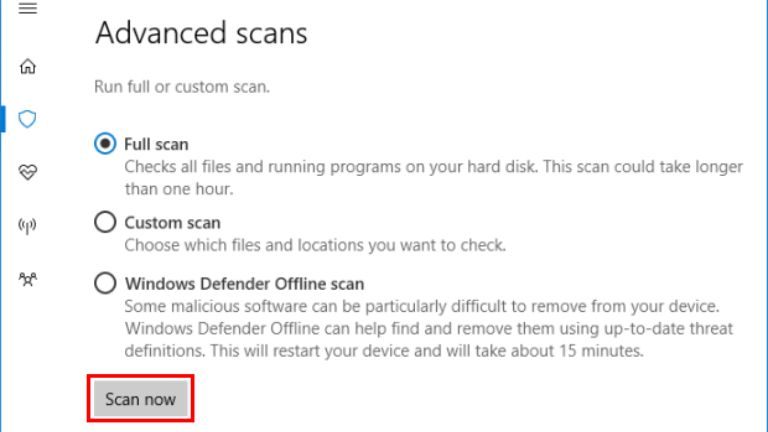
Чтобы убедиться, что ваша система полностью очищена и не содержит оставшихся вредоносных программ, рекомендуется выполнить полное сканирование системы с использованием обновленного антивируса или программы защиты от вредоносных программ. Если у вас уже установлена антивирусная программа, убедитесь, что она обновлена, и выполните полную проверку компьютера.
Если у вас не установлена антивирусная программа, рассмотрите возможность использования надежного программного обеспечения для обеспечения безопасности, такого как:
- Защитник Windows
- Аваст Антивирус
- AVG Антивирус
- Malwarebytes
- Нортон Безопасность
- Битдефендер
Загрузите и установите одну из этих программ (или любую другую надежную антивирусную/антивредоносную программу), обновите определения вирусов и выполните полное сканирование системы, чтобы обнаружить и удалить все оставшиеся вредоносные программы или вредоносные файлы.
Метод 7: обновите и защитите свою систему
После успешного удаления вредоносного ПО VenomSoftX с вашего компьютера крайне важно принять превентивные меры, чтобы избежать заражения в будущем. Следуйте этим общим правилам безопасности:
- Поддерживайте свою операционную систему, антивирусное программное обеспечение и другое программное обеспечение в актуальном состоянии, устанавливая последние исправления и обновления безопасности.
- Включите автоматические обновления, чтобы всегда быть защищенными от новейших угроз.
- Будьте осторожны при загрузке и установке программного обеспечения из ненадежных источников.
- Не нажимайте на подозрительные ссылки и не загружайте вложения из неизвестных электронных писем.
- Регулярно создавайте резервные копии важных файлов на внешнем устройстве хранения или в облачной службе.
- Используйте надежный блокировщик рекламы и рассмотрите возможность установки расширений браузера, обеспечивающих дополнительные уровни безопасности, таких как блокировщики скриптов или расширения для защиты от вредоносных программ.
Выполняя эти шаги и применяя передовые методы обеспечения безопасности, вы можете свести к минимуму риск заражения вредоносными программами в будущем и защитить свой компьютер.
Способ 8: следите за своей системой и будьте бдительны
Даже после удаления вредоносного ПО VenomSoftX важно сохранять бдительность и следить за своей системой на предмет любого необычного поведения. Вот несколько дополнительных шагов, которые вы можете предпринять:
- Регулярно проверяйте компьютер на наличие признаков вредоносного ПО или подозрительной активности. Следите за производительностью системы, неожиданными всплывающими окнами, перенаправлениями браузера или незнакомыми процессами, работающими в фоновом режиме.
- Включите защиту в реальном времени в своем антивирусе или программе защиты от вредоносных программ, чтобы обнаруживать и блокировать потенциальные угрозы в режиме реального времени.
- Подумайте об использовании надежного брандмауэра, чтобы добавить дополнительный уровень защиты вашего сетевого трафика.
- Будьте осторожны при предоставлении разрешений приложениям и загружайте программное обеспечение только из надежных источников.
- Узнайте о распространенных методах доставки вредоносных программ и будьте в курсе последних угроз кибербезопасности.
Если вы заметили какую-либо подозрительную активность или считаете, что ваша система все еще может быть скомпрометирована, рекомендуется обратиться за помощью к профессиональному эксперту по компьютерной безопасности или связаться со службой поддержки, предоставленной вашим поставщиком антивирусного программного обеспечения.
Заключение
Удаление вредоносного ПО VenomSoftX и троянца Counter.wmail-service.com с вашего компьютера требует систематического подхода. Следуя шагам, описанным в этом руководстве, вы сможете эффективно устранить вредоносное ПО и защитить свою систему.
Помните, что профилактика является ключом к предотвращению заражения в будущем. Будьте активны, обновляя свою систему, используя надежное программное обеспечение для обеспечения безопасности и придерживаясь безопасных привычек в Интернете.
Если у вас есть дополнительные вопросы или вам нужна дополнительная помощь, не стесняйтесь спрашивать. Оставайтесь в безопасности!
